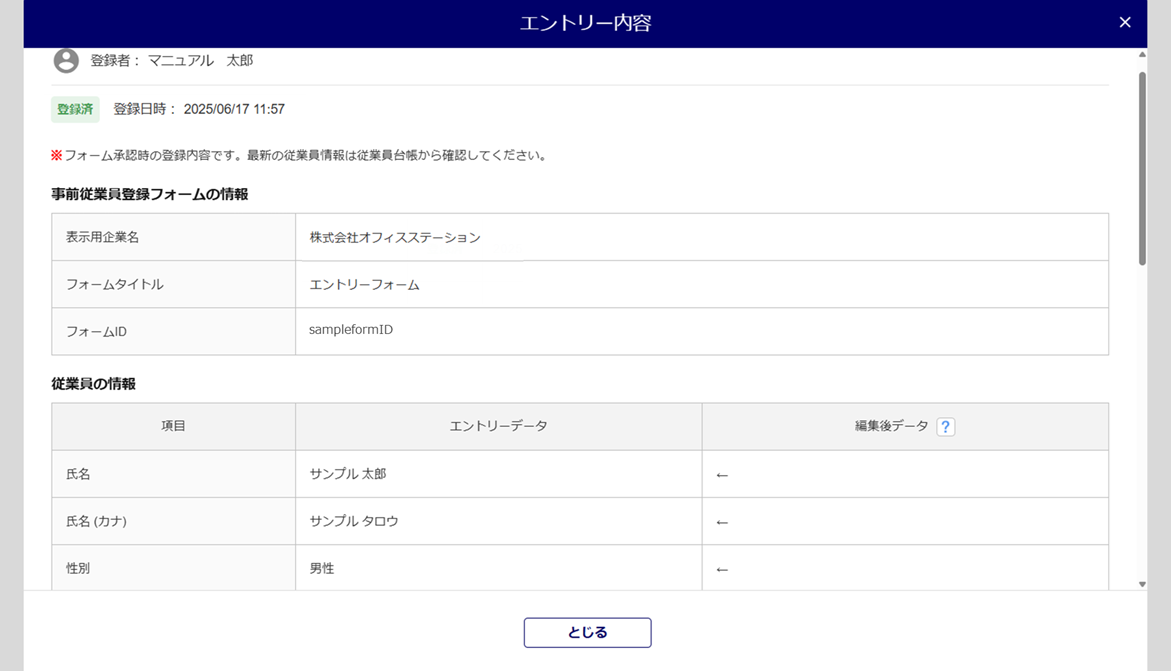人事
0230|「事前従業員登録フォーム」設定方法
入社前の従業員から情報を収集し、「台帳管理」に従業員情報として登録するためのフォームを作成する方法をご説明します。
1.事前従業員登録フォームの作成
[従業員マイページ]>[事前従業員登録フォーム]>[登録フォーム管理]をクリックします。
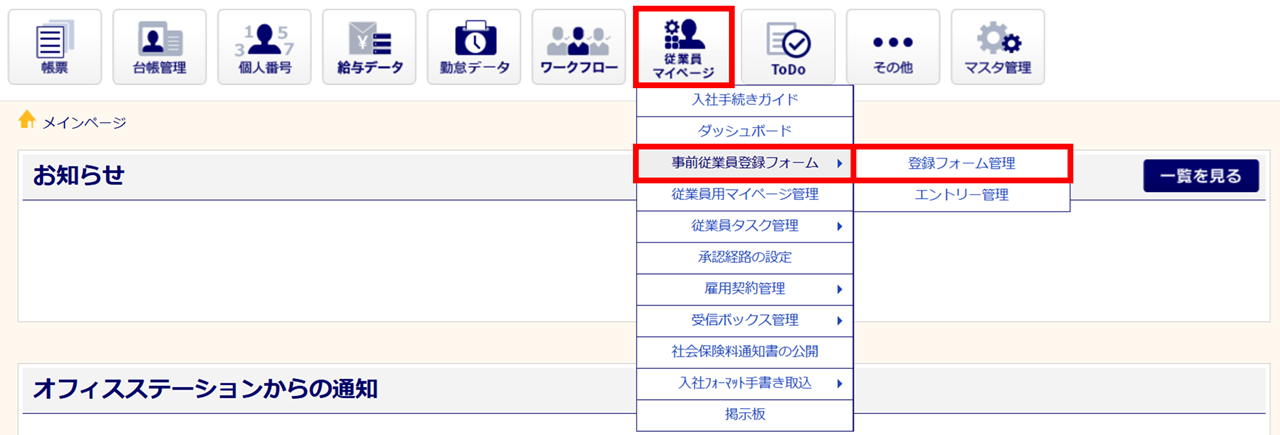
[新規作成]をクリックします。
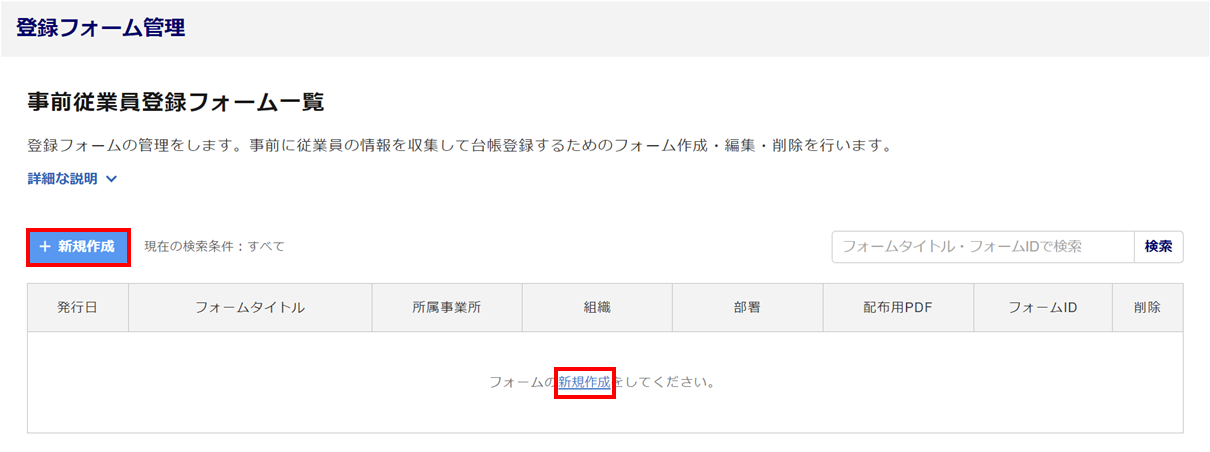
「フォームタイトル」等を設定します。
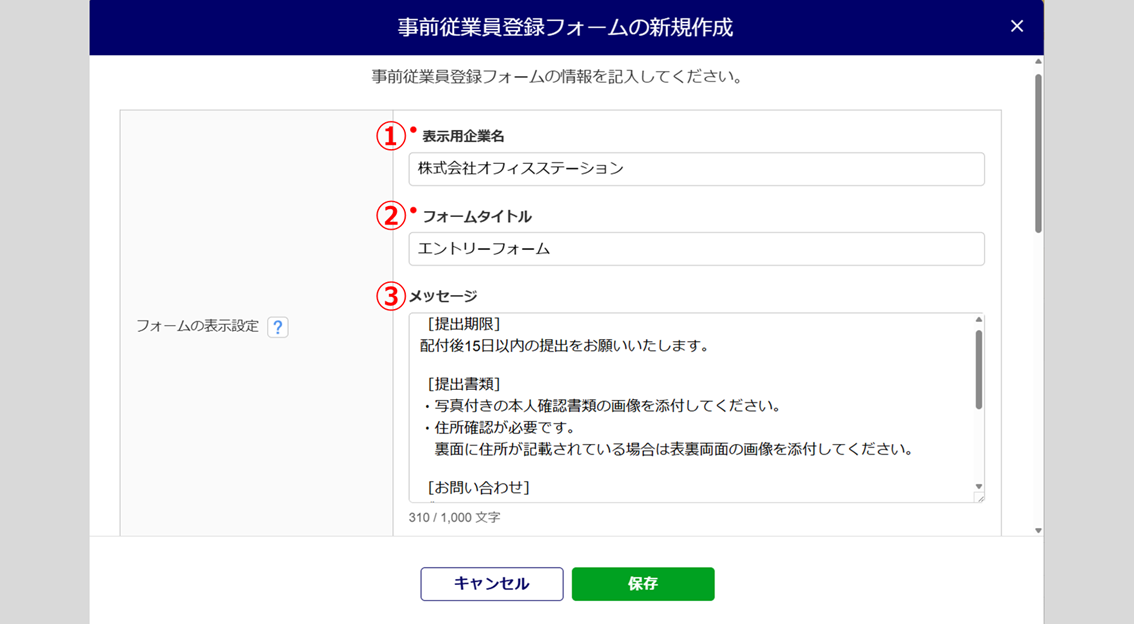
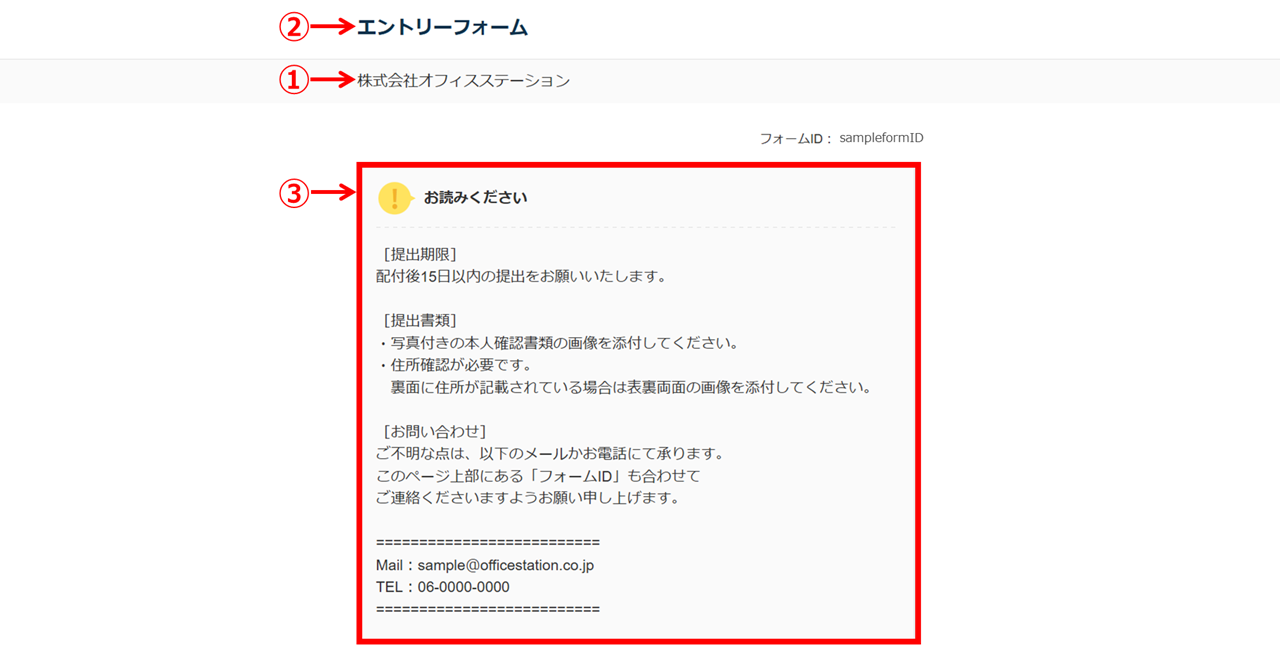
(フォーム画面イメージ)
| No. | 項目名 | 説明 |
| ① | 表示企業名 | フォームタイトルの下に表示する企業名を入力します。 |
| ② | フォームタイトル | フォーム画面のタイトルを入力します。 |
| ③ | メッセージ | フォーム内に表示される「お読みください」テキストを入力します。 |
「所属事業所」等を設定します。
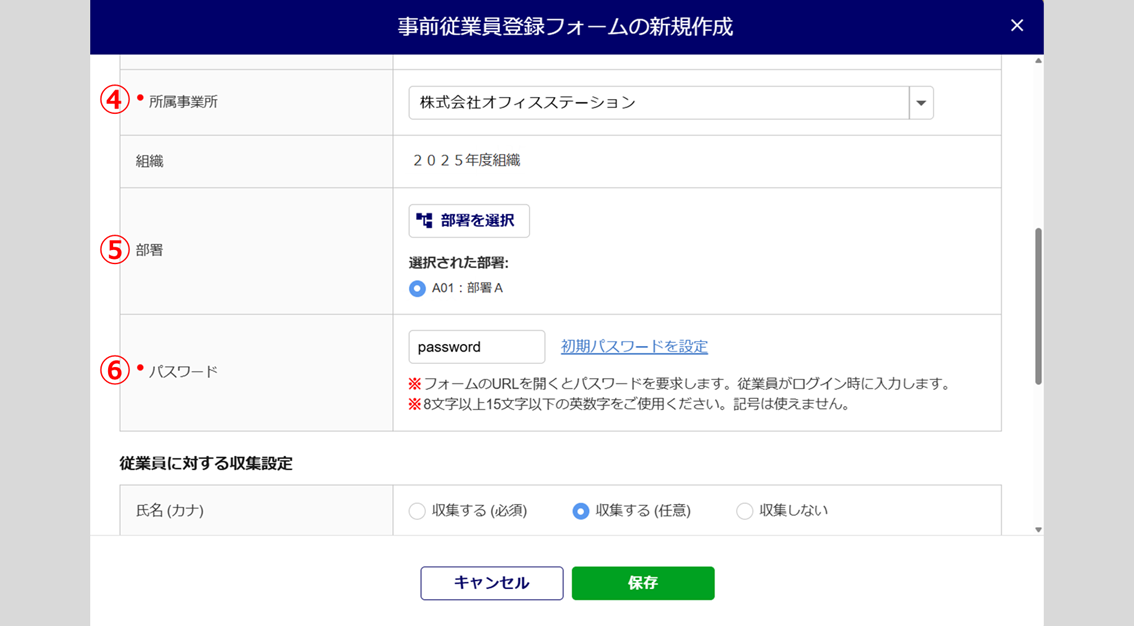
| No. | 項目名 | 説明 |
| ④ | 所属事業所 | 入社前従業員が所属予定の事業所を選択します。 |
| ⑤ | 部署 | 入社前従業員が所属予定の部署を選択します。 |
| ⑥ | パスワード | 入社前従業員がフォームへのログイン時に入力するパスワードを設定します。 任意の値を入力後に、[初期パスワードを設定]をクリックするとランダムな値に戻ります。 ※初期値のパスワードはランダムな値が表示されておりますが、任意で変更 可能です。 |
「従業員に対する収集設定」にて、各収集項目について従業員から情報を収集する(必須または任意)・収集しないを設定します。
各項目の設定後、[保存]をクリックします。
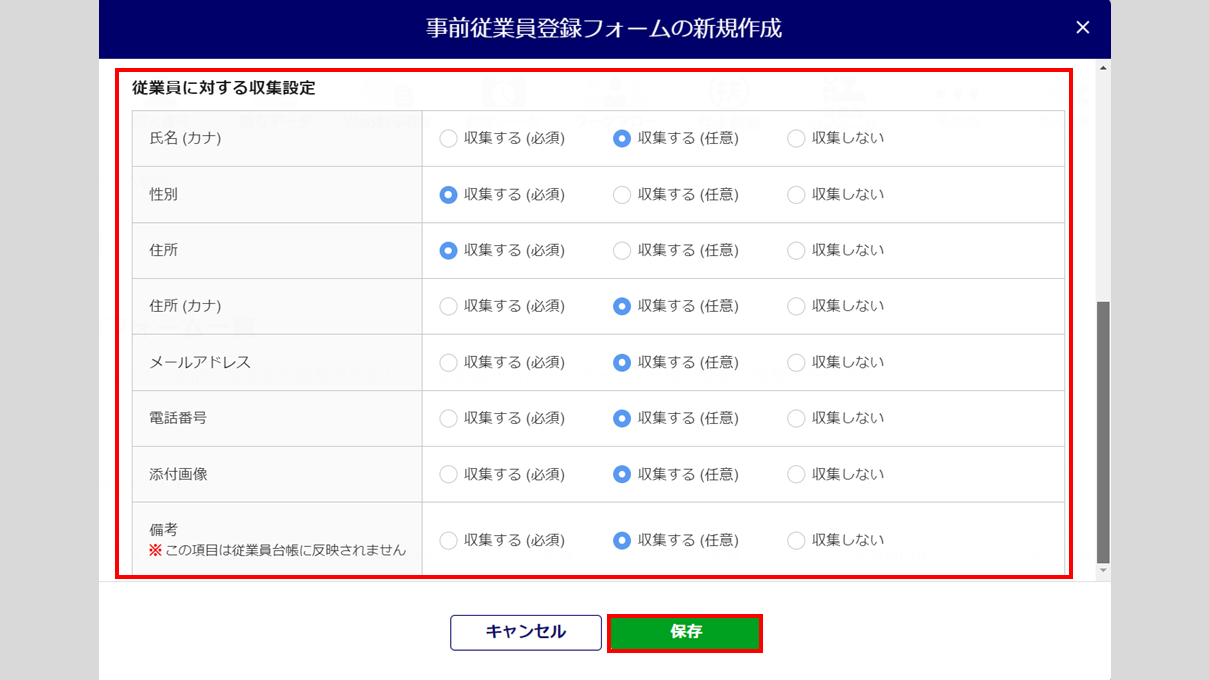
画面上部に「登録フォームを保存しました。」と表示され、事前従業員登録フォームの作成は完了です。
一覧に表示されている登録フォームをクリックすると、内容を編集できます。また、事前登録フォームのURL等を確認できます。
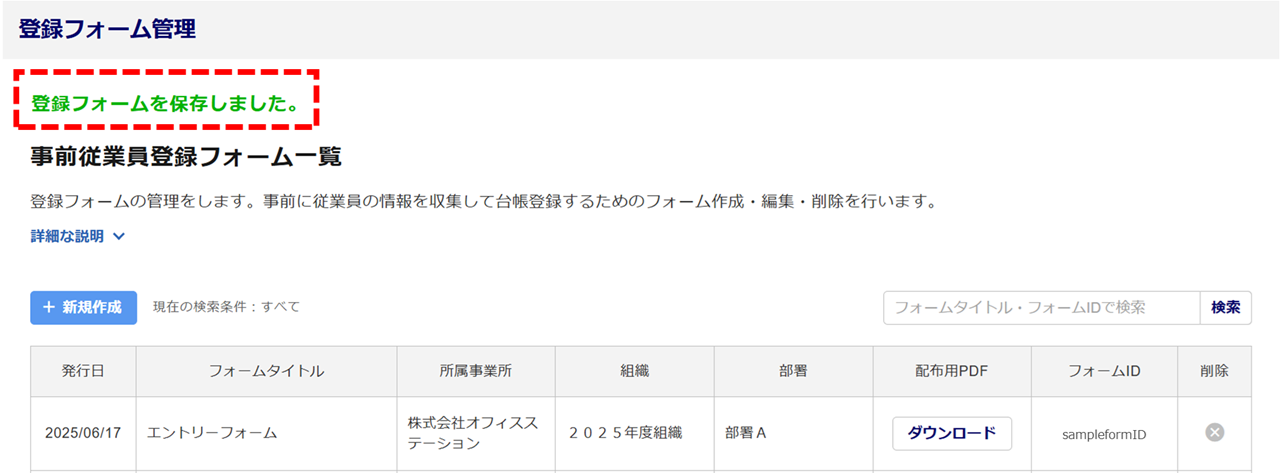
2.配布用PDFのダウンロード
[ダウンロード]をクリックし、作成した登録フォームの配布用PDFファイルをダウンロードします。
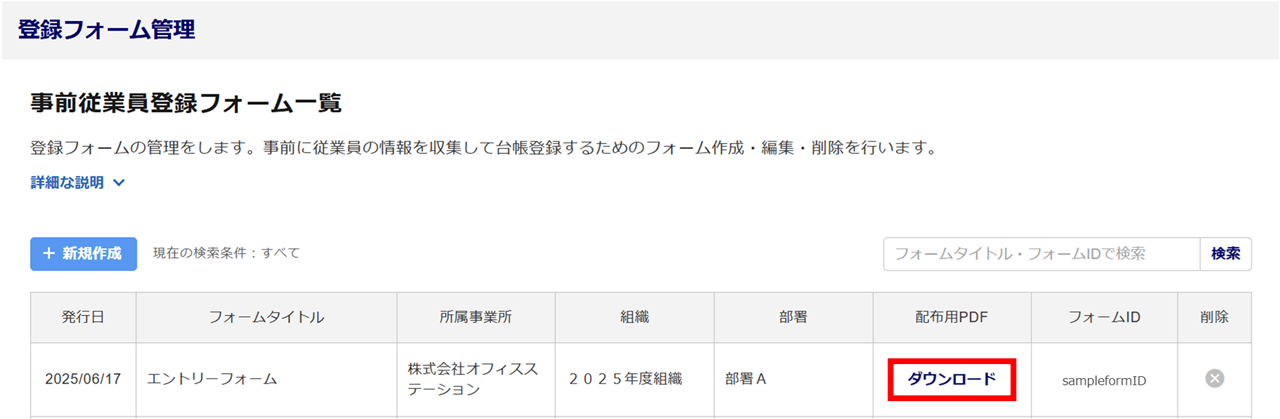
配布用PDF サンプル
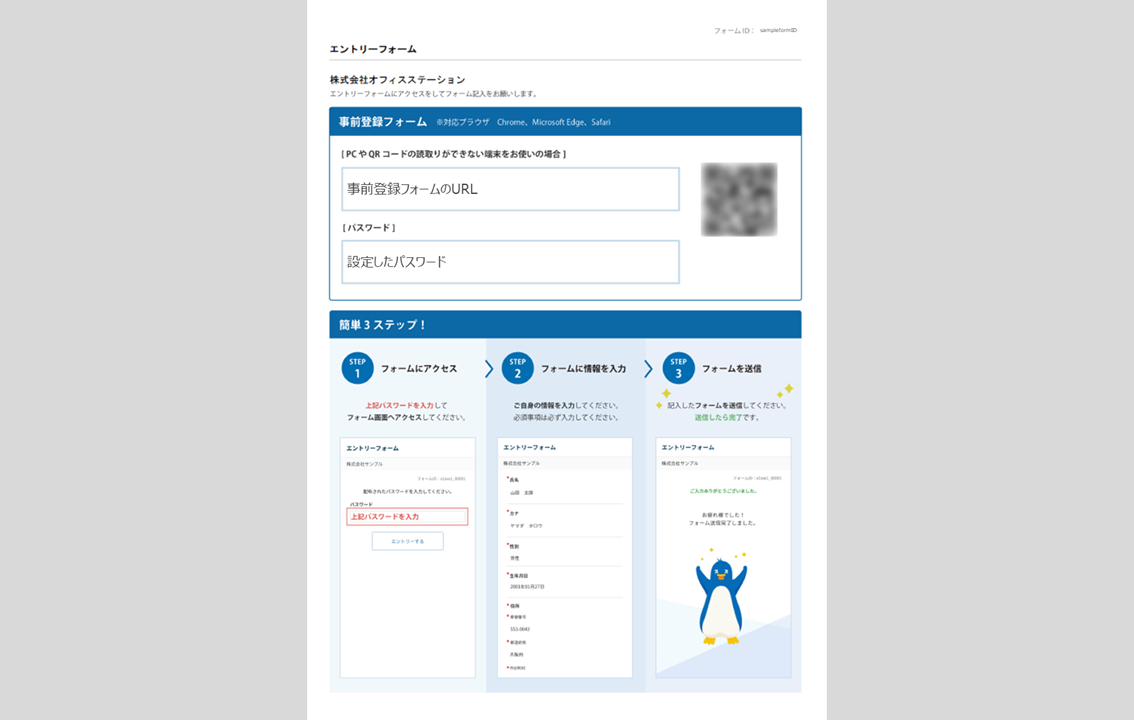
3.入社前従業員情報の登録
事前従業員登録フォームから提出された従業員情報を従業員台帳に登録します。
[従業員マイページ]>[事前従業員登録フォーム]>[エントリー管理]をクリックします。
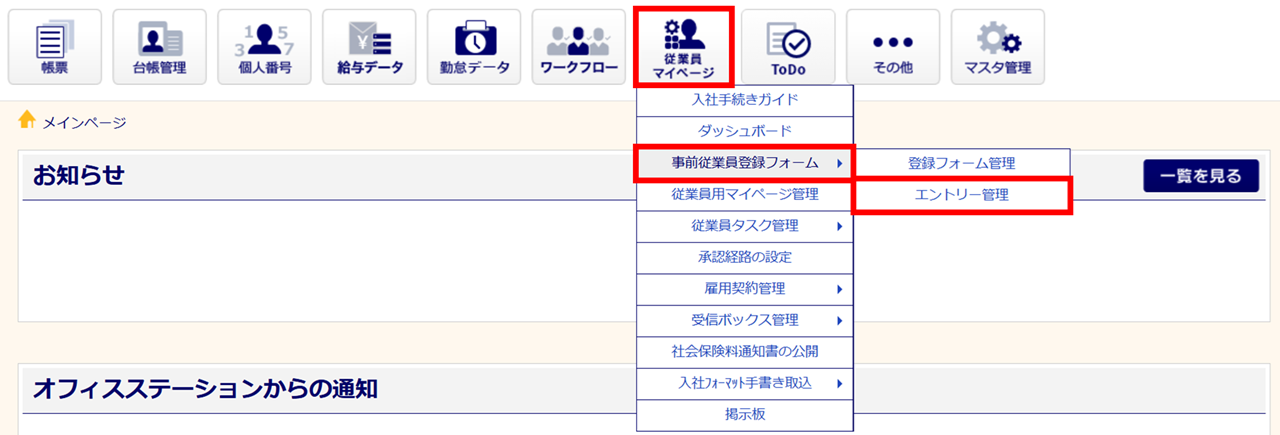
従業員台帳に登録する従業員をクリックします。
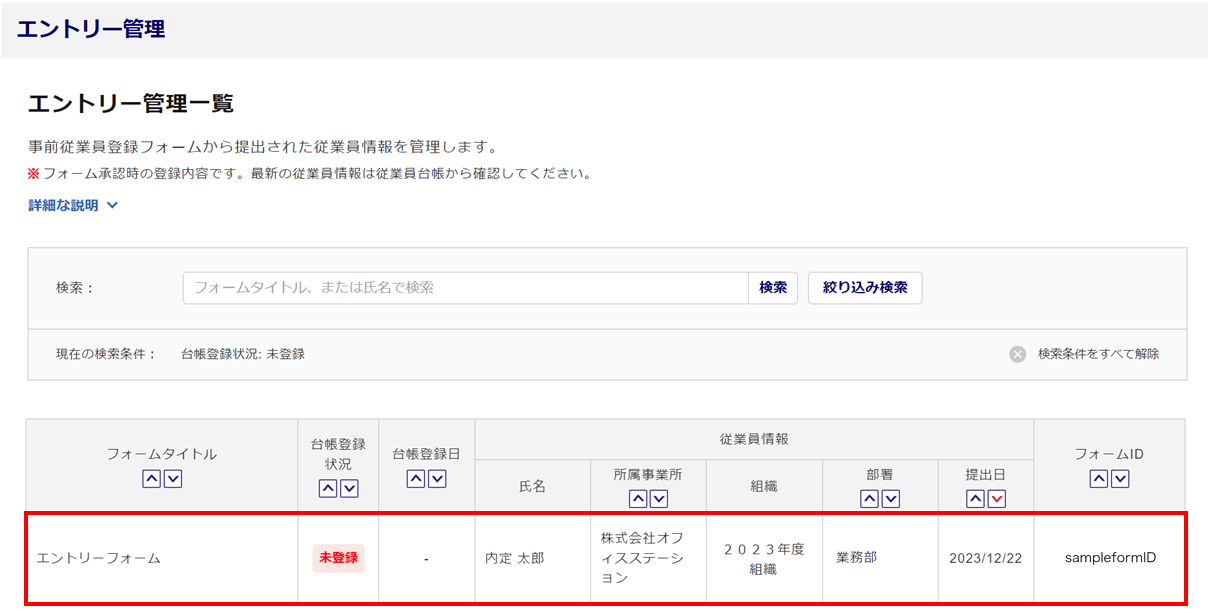
従業員が提出した情報を確認し、誤りがある場合は修正します。
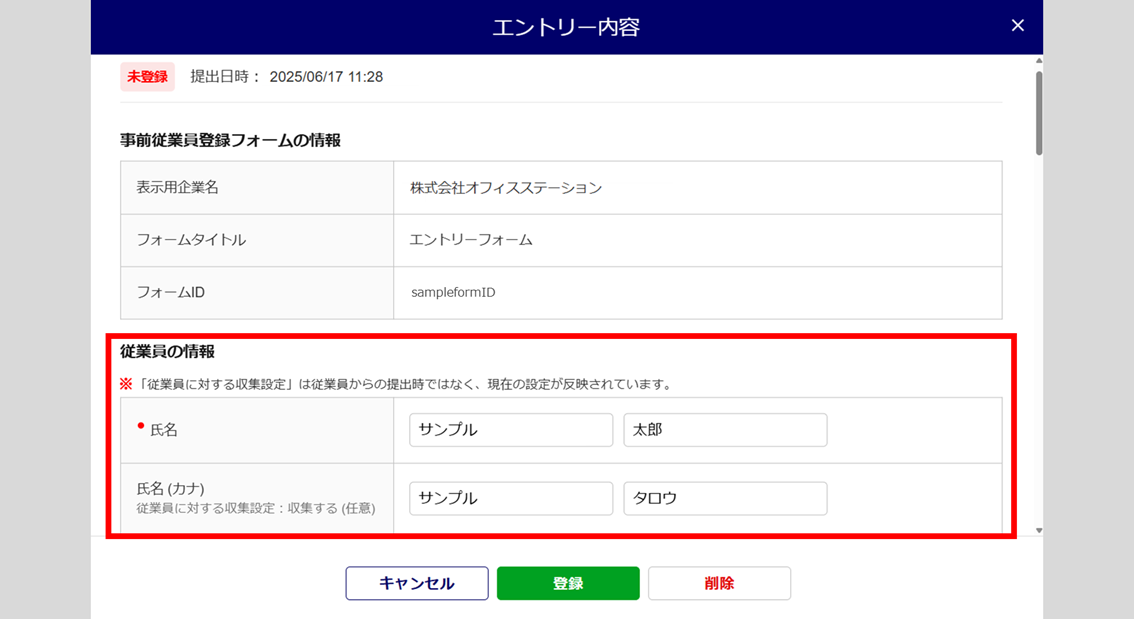
「登録台帳の設定」「管理者用メモ」を設定します。
各項目の設定後、[登録]をクリックします。
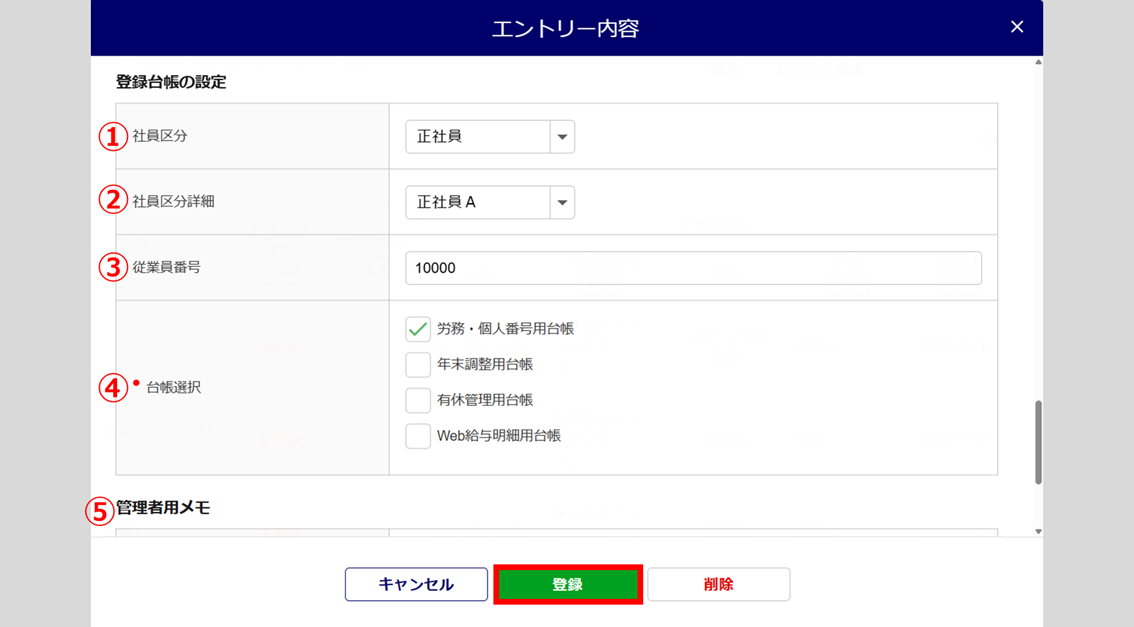
| No. | 項目名 | 説明 |
| ① | 社員区分 | 入社前従業員の社員区分を選択します。 |
| ② | 社員区分詳細 | ※社員区分詳細は、[社員区分詳細マスタ設定]を設定している場合に表示 されます。 入社前従業員の社員区分詳細を選択します。 |
| ③ | 従業員番号 | 入社前従業員の従業員番号を入力します。 ※入力は任意です。必要に応じてご入力ください。 |
| ④ | 台帳選択 | ※「台帳選択」は、複数の製品をご契約の場合に表示されます。 入社前従業員に対して使用する機能の登録台帳にチェックします。 |
| ⑤ | 管理者用メモ | 覚え書き等があれば、入力します。 ※従業員台帳には反映されません。 |
「(従業員番号 氏名)さんの従業員台帳への登録が完了しました。」と表示されたら、登録完了です。

注意点
収集した本人確認書類は、従業員台帳に反映されません。
4.登録済みエントリー内容の確認
従業員台帳に登録したエントリー内容を、再度確認することができます。
収集した本人確認書類については、従業員台帳から確認することはできませんので、こちらからご確認ください。
ポイント
「エントリー管理一覧」画面の初期表示では、従業員台帳に未登録の情報のみが表示されています。
従業員台帳に登録した従業員を表示するには、「現在の検索条件」右端の[✖ 検索条件をすべて解除]をクリックしてください。
※[絞り込み検索]からも、表示内容を変更いただけます。
対象従業員をクリックします。
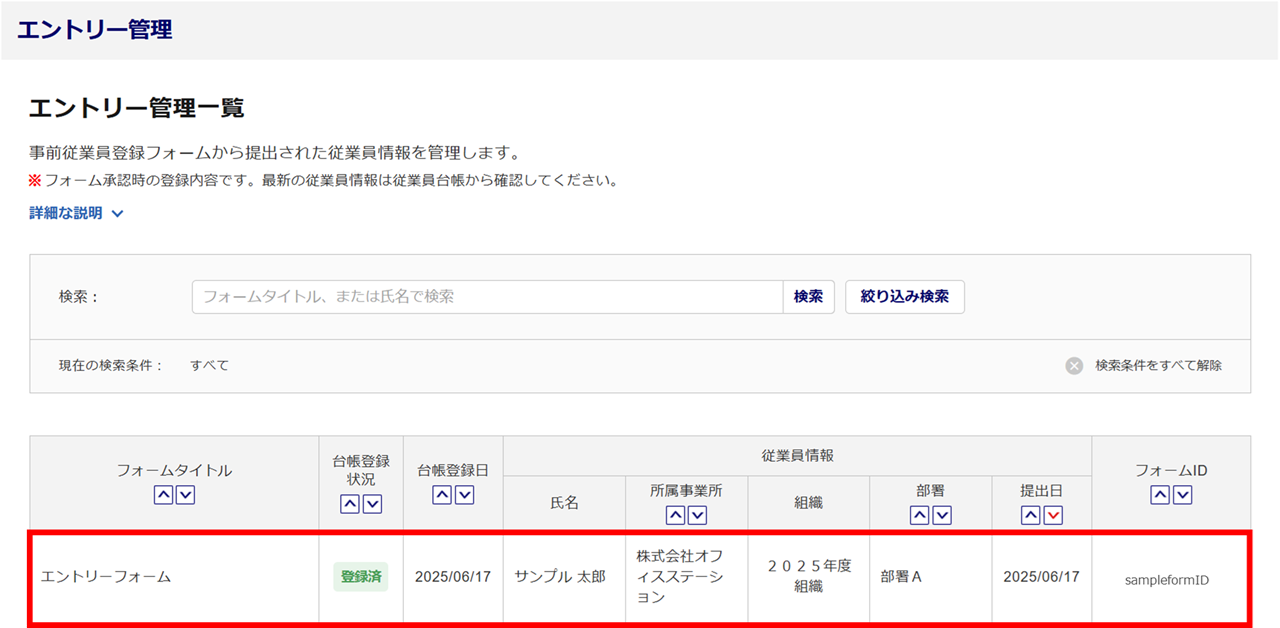
エントリー内容の確認ができます。